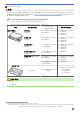Online User's Guide
Table Of Contents
- 온라인 사용자 설명서 HL-L5000D/HL-L5100DN/HL-L5200DW/HL-L6200DW/HL-L6400DW
- 목차
- Brother 제품을 사용하기 전에
- Brother 제품 소개
- 페이지 프린트 방식
- 인쇄
- 컴퓨터에서 인쇄(Windows®)
- 컴퓨터에서 인쇄(Macintosh)
- 서로 다른 종류의 용지에 한 페이지 복제 인쇄
- 인쇄 작업 취소
- 테스트 인쇄
- 네트워크
- 시작
- 네트워크 관리 소프트웨어 및 유틸리티
- Brother 제품을 무선 네트워크용으로 구성하는 추가적인 방법
- Brother 제품을 무선 네트워크용으로 구성하기 전에
- 제품을 무선 네트워크로 구성합니다
- WPS(Wi-Fi Protected Setup™)의 원푸시 방법을 사용하여 제품의 무선 네트워크 구성
- WPS(Wi-Fi Protected Setup™)의 PIN 방법을 사용하여 제품의 무선 네트워크 구성
- 애드혹 모드로 제품의 무선 네트워크 구성(IEEE 802.11b/g/n의 경우)
- 제품의 제어판 설정 마법사를 사용하여 제품의 무선 네트워크 구성
- SSID가 브로드캐스트되지 않을 때 제품의 무선 네트워크 구성
- 엔터프라이즈 무선 네트워크용 제품 구성
- Wi-Fi Direct® 사용
- 고급 네트워크 기능
- 고급 사용자를 위한 기술 정보
- 보안
- 제품 설정 잠금
- 네트워크 보안 기능
- 네트워크 보안 기능을 사용하기 전에
- Secure Function Lock 3.0
- Active Directory® 인증 사용
- LDAP 인증 사용
- SSL/TLS를 사용하여 안전하게 네트워크 제품 관리
- IPsec을 사용하여 안전하게 네트워크 제품 관리
- 안전하게 이메일 송신
- 유선 또는 무선 네트워크에서 IEEE 802.1x 인증 사용
- 네트워크에 인쇄 로그 저장
- 모바일/웹 연결
- 문제 해결
- 일반 유지보수
- 제품 설정
- 부록
- 용어집
Home > 부록 > Brother 제품에서 텍스트를 입력하는 방법
Brother 제품에서 텍스트를 입력하는 방법
>> HL-L5000D/HL-L5100DN/HL-L5200DW/HL-L6200DW
>> HL-L6400DW
HL-L5000D/HL-L5100DN/HL-L5200DW/HL-L6200DW
네트워크 키 등 특정 옵션 설정 시 제품에 문자를 입력해야 합니다:
• a 또는 b를 누르고 있거나 반복해서 눌러 다음 목록에서 문자를 선택합니다.
0123456789abcdefghijklmnopqrstuvwxyzABCDEFGHIJKLMNOPQRSTUVWXYZ(space)!"#$%&'()*
+,-./:;<=>?@[]^_
• 원하는 문자나 기호가 표시되면 OK를 누른 후 다음 문자를 입력합니다.
• 잘못 입력한 문제를 삭제하려면 Back (뒤로)를 누릅니다.
HL-L6400DW
텍스트가 필요한 경우 제품의 LCD에 키보드가 나타납니다.
• 국가에 따라 문자가 다를 수 있습니다.
• 자판 배열은 수행 작업에 따라 다를 수 있습니다.
• 을 눌러 문자, 숫자 및 특수 문자 간에 전환합니다.
• 커서를 왼쪽이나 오른쪽으로 이동하려면 d 또는 c을 누릅니다.
빈칸 삽입
• 공백을 입력하려면
를 두 번 눌러 특수 문자를 선택한 다음, 공백 버튼을 누릅니다.
수정
• 잘못 입력한 글자를 고치려면 d 또는 c를 눌러 잘못 입력한 문자로 커서를 옮긴 다음
를 누릅니다. 정확
한 문자를 입력합니다.
• 문자를 삽입하려면 d 또는 c을 눌러 커서를 정확한 위치로 이동한 다음 문자를 입력합니다.
• 문자를 지우려면 각 문자에 대해 을 누르고, 모든 문자를 지우려면 을 길게 누릅니다.
관련 정보
• 부록
• 기존 SSID를 사용하여 애드혹 모드로 제품의 무선 네트워크 구성
• 제품의 제어판 설정 마법사를 사용하여 제품의 무선 네트워크 구성
346